Edge Blocker blocca Microsoft Edge in Windows 10
Aggiornato 2023 di Marzo: Smetti di ricevere messaggi di errore e rallenta il tuo sistema con il nostro strumento di ottimizzazione. Scaricalo ora a - > questo link
- Scaricare e installare lo strumento di riparazione qui.
- Lascia che scansioni il tuo computer.
- Lo strumento sarà quindi ripara il tuo computer.
AGGIORNAMENTO: questo strumento si applica solo alla versione precedente di Edge e non al nuovo browser Edge basato su Chromium.
Edge è il nuovo browser per Windows 10 di Microsoft. Il browser moderno di Microsoft non è ancora un concorrente di Google Chrome o Mozilla Firefox. Il browser, sebbene sia il browser Web predefinito in Windows 10, la sua quota di mercato è inferiore al 32% su Windows 10, secondo Net Applications, il che indica che la maggior parte degli utenti di PC preferisce i browser Web di terze parti su Microsoft Edge.
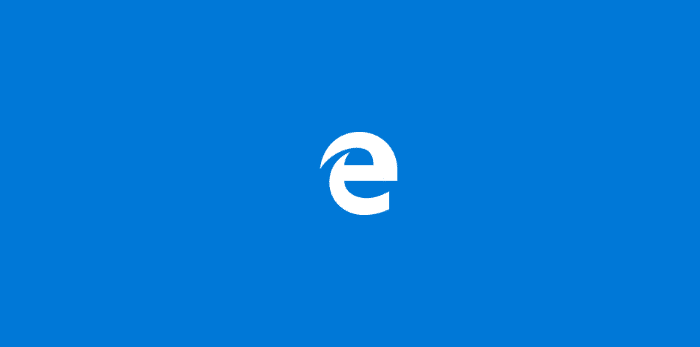
Edge in Windows 10
Microsoft ha aggiornato il browser Edge per includere nuove funzionalità e opzioni. Il browser Edge dovrebbe essere paragonabile a Chrome e Firefox entro la fine di quest'anno, una volta ottenuto il supporto delle estensioni.
Note importanti:
Ora è possibile prevenire i problemi del PC utilizzando questo strumento, come la protezione contro la perdita di file e il malware. Inoltre, è un ottimo modo per ottimizzare il computer per ottenere le massime prestazioni. Il programma risolve gli errori comuni che potrebbero verificarsi sui sistemi Windows con facilità - non c'è bisogno di ore di risoluzione dei problemi quando si ha la soluzione perfetta a portata di mano:
- Passo 1: Scarica PC Repair & Optimizer Tool (Windows 11, 10, 8, 7, XP, Vista - Certificato Microsoft Gold).
- Passaggio 2: Cliccate su "Start Scan" per trovare i problemi del registro di Windows che potrebbero causare problemi al PC.
- Passaggio 3: Fare clic su "Ripara tutto" per risolvere tutti i problemi.
Per quegli utenti che non sono rimasti colpiti dalle funzionalità del nuovo browser, Windows 10 non offre un modo per disinstallare o bloccare il browser. E poiché si tratta di un'app e non di un classico programma desktop, non possiamo bloccarla o disinstallarla utilizzando i blocchi delle applicazioni standard disponibili per Windows.
Alcuni mesi fa, abbiamo esaminato uno strumento di terze parti che ti consente di disinstallare e rimuovere Edge da Windows 10. In questo articolo condividiamo un altro strumento di terze parti progettato per bloccare completamente Microsoft Edge su Windows 10.
Edge Blocker per Windows 10
Edge Blocker è un altro software gratuito del sito Web di Sordum. Come probabilmente saprai, il sito web di Sordum ha decine di strumenti gratuiti come Easy Context Menu per aggiungere nuove opzioni al menu contestuale, DNS jumper per cambiare rapidamente il tuo DNS, Firewall App Blocker e Qemu Simple Boot che puoi facilmente testare se il tuo USB o ISO avviabile è davvero avviabile.
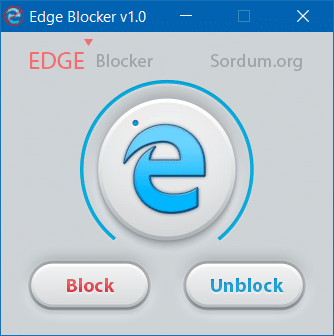
Il software Edge Blocker fa un lavoro e lo fa abbastanza bene. È progettato per bloccare completamente il browser Microsoft Edge su Windows 10 con un clic e il software fa il suo lavoro senza problemi.
Il programma è utile, soprattutto se utilizzi Windows 10 Home o Windows 10 Pro edition poiché queste edizioni di Windows 10 non includono la funzionalità Applocker per bloccare le app senza l'aiuto di strumenti di terze parti.
Block Edge in Windows 10 utilizzando Edge Blocker
Passaggio 1: il primo passaggio è scaricare l'ultima versione di Edge Blocker sul tuo PC Windows 10. Visita questa pagina per scaricare la versione più recente.
Passaggio 2: estrai il file zip scaricato per ottenere l'eseguibile Edge Blocker. Fare clic con il pulsante destro del mouse sull'eseguibile Edge Blocker, quindi fare clic su Esegui come amministratore. Sì, devi eseguire Edge Blocker con diritti di amministratore per bloccare o sbloccare Microsoft Edge sul tuo PC.
NOTA: se viene visualizzata la seguente schermata durante il tentativo di eseguire Edge Blocker, fai clic su Ulteriori informazioni e quindi sul pulsante Esegui comunque. Edge Blocker è un programma sicuro.
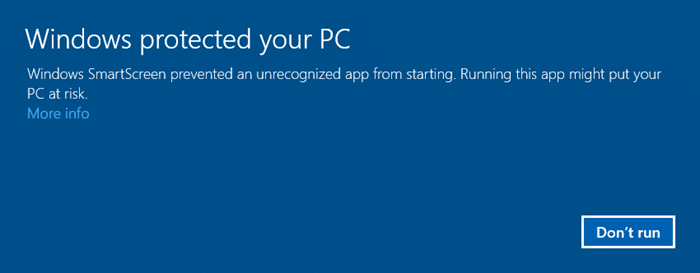
Passaggio 3: infine, fai clic sul pulsante di blocco per bloccare Edge o fai clic su Sblocca Edge se è già bloccato.
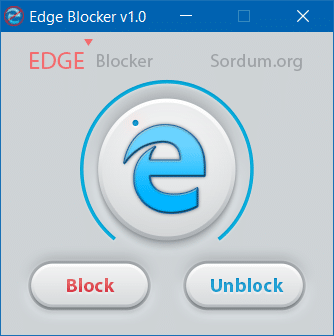
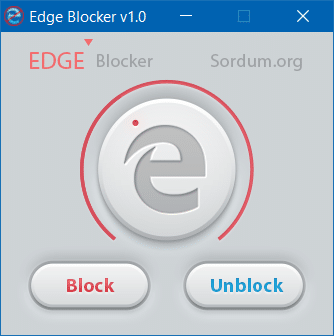
Ultimo ma non meno importante, Edge Blocker è un'utilità gratuita ed è anche portatile. Non è necessario installarlo. Basta scaricare, estrarre ed eseguire.
Grazie a Hikmet Guner per averci chiesto di recensire questo pratico software su Into Windows.

